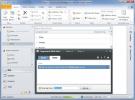Outlook 2010 Notificare IMAP Alertă
Deși Outlook 2010 oferă o mulțime de instrumente și funcții pentru a gestiona conturile de poștă IMAP, majoritatea Outlook utilizatorii întâmpină probleme cu sistemul de notificare de alertă prin poștă, care uneori nu mai răspunde pentru IMAP conturi. Acest lucru se întâmplă de obicei atunci când sunt configurate mai mult de două conturi de poștă IMAP, iar Outlook sincronizează zilnic o mulțime de date cu conturi IMAP. Dacă ați configurat mai multe conturi IMAP și întâmpinați probleme cu sistemul de notificare de alertă prin poștă, atunci această postare vă poate ajuta să rezolvați problemele. În cele ce urmează, vom crea o simplă regulă de alertă prin poștă pentru conturile de poștă IMAP, care declanșează forțat sistemul de notificare de alertă prin poștă pentru a afișa o nouă alertă de mail imediat ce primiți un nou mesaj. Funcția Reguli și Alerte vă permite să specificați contul pe care doriți să îl asociați cu regula de alertă prin poștă. Aparent, nu există nicio limită definită pentru numărul de conturi pe care le puteți utiliza pentru crearea regulilor de alertă prin poștă. Mai mult, această caracteristică vă permite, de asemenea, să specificați tipul de e-mail pentru care doriți să trimiteți notificări de alertă prin poștă.
Pentru a începe, lansați Outlook 2010, accesați Acasă fila, faceți clic pe Gestionați regulile și alertele de la reguli butonul derulant.

Vei ajunge Reguli și Alerte dialog. Acum, faceți clic Nouă regulă să aplice reguli pentru acțiuni specifice.
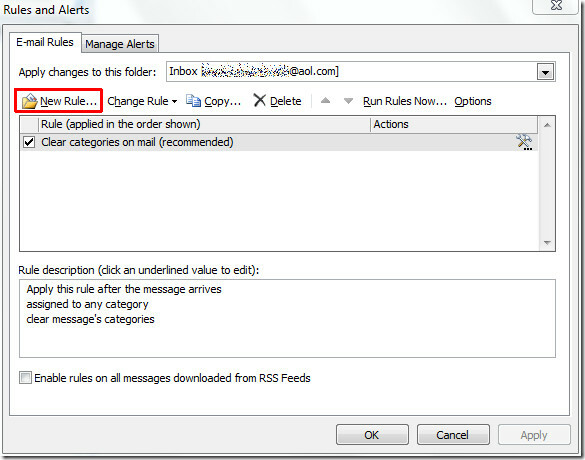
În Expertul de reguli, vom începe cu crearea unei reguli goale. Doar click aplica regula pe mesajele pe care le primesc și lovește Următor →.
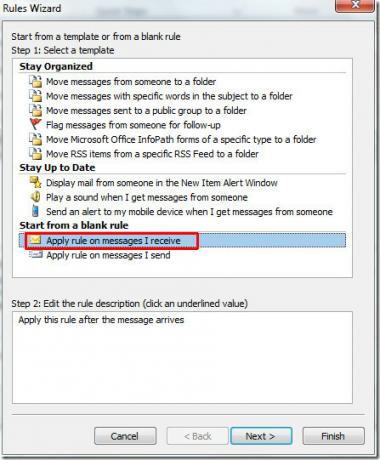
În acest pas, trebuie să selectăm un cont, deci activați prin contul specificat opțiune. Sub Pasul 2 clic specificate cont.
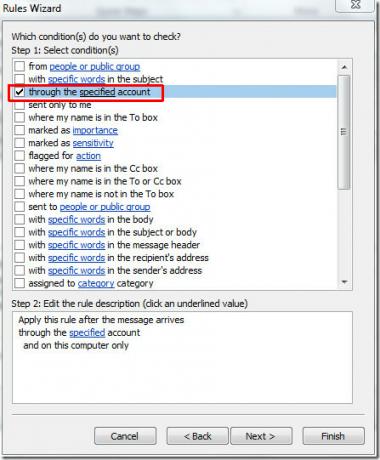
Selectați un cont și faceți clic pe O.K

Veți vedea numele contului selectat în panoul de jos. Acum, faceți clic Următor →.
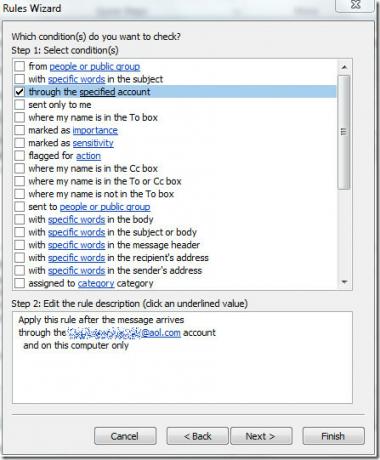
Acum derulați în jos lista de acțiuni și activați afișarea a Alertă desktop și reda un sunet (pentru a selecta un sunet diferit pentru contul IMAP).

Sub Step 2 clic un sunet pentru a selecta fișier audio diferit care va fi redat cu notificare desktop. Odată selectat, faceți clic finalizarea pentru a încheia vrăjitorul.
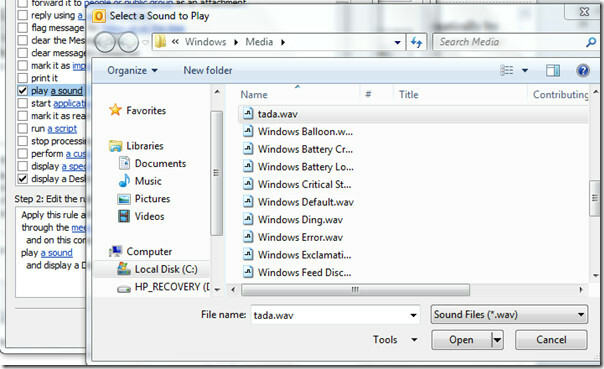
Te va aduce înapoi la Reguli și Alerte dialog și arată regula nou adăugată. Clic O.K.

Acum, ori de câte ori primiți e-mail prin contul IMAP, Outlook trimite notificarea de alertă prin poștă.
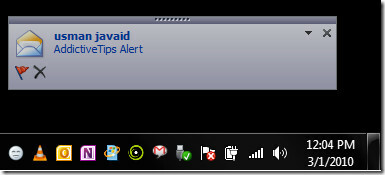
Nu afișează textul corpului de e-mail cu notificarea și sunt afișate doar numele și subiectul expeditorului. Pentru o notificare e-mail mai personalizabilă, consultați MailAlert supliment pentru Outlook 2010.
Puteți consulta și postările din seria de notificări Outlook 2010:
- Notificare pe e-mail cu atașament
- Notificare pe e-mail de la o persoană specificată
Căutare
Postări Recente
Outlook 2010: Citiți automat e-mailul cu comanda Speak
Outlook se remarcă printre lista celorlalte aplicații pentru clienț...
Creați reguli bazate pe cuvinte cheie pentru MS Outlook și primiți alerte prin e-mail
Alertă prin poștă importantă este un add-in MS Outlook 2010 pentru ...
Cum să comutați între varianta ortografică britanică și americană în Microsoft Word
Există două moduri de a scrie vopsea, cu și fără o „U”. Acesta este...